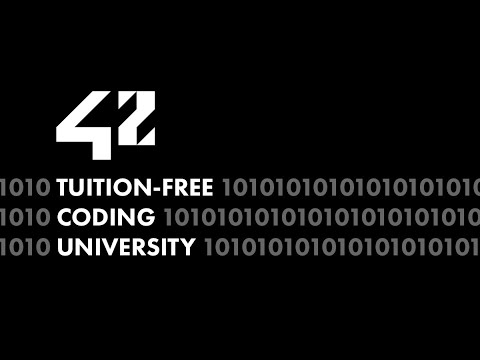Chromebook бол Google -ийн Chrome хөтөч дээр төвлөрсөн үйлдлийн систем болох Google ChromeOS дээр ажилладаг өвөрмөц зөөврийн компьютер юм. Төхөөрөмжийг тохируулах нь маш энгийн бөгөөд хэдхэн минут л шаардагдана. Эхлэхийн тулд таны Wi-Fi сүлжээ ажиллаж байгаа эсэхийг шалгаарай.
Алхам
3 -ийн 1 -р хэсэг: Зайг оруулах

Алхам 1. Батерейг савлагаанаас нь салга
Хайрцагнаас гарсан зарим Chromebook -ийн батерейг биеэс нь салгаж, тусдаа гялгар уутанд хийдэг. Батерейг хайрцагнаас гаргаж аваад гялгар уутыг ав. Хэрэв таны Chromebook -ийн батерейг урьдчилан суулгасан бол та энэ хэсгийг алгасаж болно.

Алхам 2. Зайг Chromebook -д оруулна уу
Үүнийг хийхийн тулд зайг зөөврийн компьютер рүү чиглүүлж, компьютерийн арын зайны хэсэгт оруулна уу.
3 -р хэсгийн 2: Chromebook -ийг асаах

Алхам 1. Chromebook -ийг тэжээлийн эх үүсвэрт холбоно уу
Нийлүүлсэн цахилгаан кабелийг аваад Chromebook -ийн аль нэг талд байрлах цэнэглэх порт руу залгаарай. Нөгөө үзүүрийг нь хананд залгаарай.
Chromebook -ийн цэнэглэх порт нь ерөнхийдөө аудио үүрнээс арай жижиг тойрог юм

Алхам 2. Chromebook -ийг асаана уу
Компьютер асах хүртэл гарны баруун дээд буланд эсвэл түүнээс дээш байрлах цахилгаан товчийг дарж барина уу.
Chromebook -ийг анх асаахад тохиргоог эхлүүлэхийн тулд таныг Connect дэлгэц рүү нь чиглүүлэх болно
3 -р хэсгийн 3: Chromebook -ээ тохируулах

Алхам 1. Хэлнийхээ тохиргоог сонгоно уу
Та үүнийг Connect дэлгэц дээр гарч ирэх хэлийг сонгох замаар хийж болно.

Алхам 2. Wi-Fi сүлжээгээ холбоно уу
Сонголтуудаас сүлжээнийхээ нэрийг сонгоод шаардлагатай бол нууц үгээ оруулна уу.

Алхам 3. Гэрээний нөхцлийг хүлээн зөвшөөрч, "Зөвшөөрөх
” Та Chromebook сүлжээнд холбогдсоны дараа шаардлагатай бүх системийн шинэчлэлтийг татаж авах болно.

Алхам 4. Google данс руугаа нэвтэрнэ үү
Chromebook -ийн онцлогийг дээд зэргээр ашиглахын тулд танд Google акаунт хэрэгтэй болно. Гарч ирэх цонхонд хэрэглэгчийн нэр, нууц үгээ ашиглан нэвтэрнэ үү.
Энэ акаунтыг эзэмшигчээр тохируулах тул нэвтрэхийн тулд таны үндсэн данс мөн эсэхийг шалгаарай

Алхам 5. Бүртгэлийн зургийг нэмнэ үү
Энэ зураг нь нэвтрэх үндсэн дэлгэц дээрх дансыг төлөөлөх болно. Та зураг авах эсвэл дүрс сонгох боломжтой.
Та Chromebook-ийн суурилуулсан камераар зураг авах боломжтой

Алхам 6. Эхлэх програмаар дамжина уу
Энэ нь танд шинэ Chromebook -ийнхээ талаар танилцуулж, өөрчилж болох янз бүрийн хяналт, сонголтуудыг танилцуулах болно.